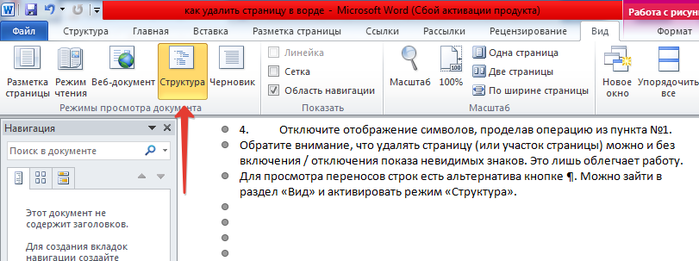Ako odstrániť prázdnu stránku. Ako odstrániť prázdnu stránku v programe Word - pokyny s animáciou
Citát príspevku od Vladimir_Shilnikov
Veľmi často pri sťahovaní dokumentov MS Word z internetu narazíte na tie, v ktorých sú prázdne, nepotrebné a nepotrebné (nezaujímavé) stránky. A začínajúci používatelia majú niekedy problémy pri práci s týmto textovým editorom, pretože to nevedia ako vymazať prázdne resp extra stránku vo Worde... Spôsobujú tiež ťažkosti s odstránenie zlomu strany.
Odstráňte nepotrebnú stranu v dokumente programu Word 2003, 2007, 2010
Nezáleží na tom, akú verziu Wordu používate, či je to 2003, 2007, 2010 alebo dokonca 2013. Riešenie je všade univerzálne.
Ak chcete odstrániť prázdnu alebo nadbytočnú stránku v programe Word, mali by ste:
Upozorňujeme, že stránku (alebo časť stránky) môžete odstrániť bez toho, aby ste povolili / zakázali zobrazovanie neviditeľných znakov. Len to uľahčuje prácu.
Na zobrazenie zlomov riadkov existuje alternatíva k tlačidlu ¶. Môžete ísť do sekcie "Vyhliadka" a aktivujte režim "štruktúra".
Video: ako odstrániť prázdnu (zalomenie strany), nadbytočnú alebo nepotrebnú stranu v programe Word:
Správne určenie príčiny nadbytočných stránok pomôže rýchlo vyriešiť problém. Bez ohľadu na verziu Microsoft Word(2003-2016) existujú 4 hlavné dôvody existencie prázdne strany na konci dokumentu:
- Zbytočné problémy alebo prerušenia riadkov.
- Prítomnosť skrytých symbolov.
- Presun časti stola.
- Prítomnosť priehľadného alebo bieleho vzoru (zriedkavé).
Dôvody prázdnej stránky
Ak sa pri práci na dokumente počas úprav objavia strany, ktoré neobsahujú text, s najväčšou pravdepodobnosťou sú na nich zlomy strán alebo prázdne odseky.
Poznámka: Ak sa prázdna strana zobrazí iba pri tlači dokumentu, problém je v nastaveniach tlačiarne (strana medzi úlohami).
Metóda 1. Odstránenie nadbytočných medzier a odsekov
Väčšina ľahká cesta- odstrániť ďalšiu stranu pomocou kláves Backspace alebo Delete, ktoré sú určené na odstránenie znakov z textu.
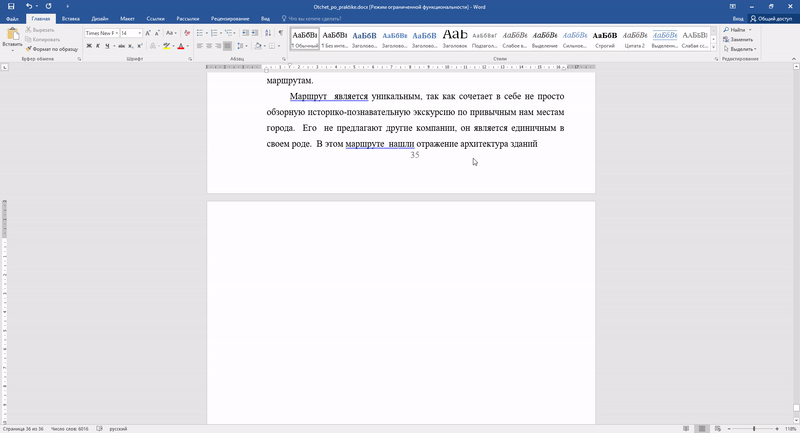
Krok 1.Ísť do posledná strana dokument a umiestnite naň kurzor.
Krok 2. Stláčajte označené tlačidlá, kým nezmizne nepotrebná strana.
Krok 3... Ak je na stránke veľa prázdnych odsekov, bude potrebné tlačidlo stlačiť niekoľkokrát.
Metóda 2. Odstráňte skryté symboly
Keďže vzhľad prázdnej stránky zvyčajne znamená prítomnosť skrytých znakov na nej, ak ich chcete odstrániť, musíte ich zviditeľniť.

Krok 1. Musíte kliknúť na ikonu „nevytlačiteľné znaky“, ktorá sa nachádza na hlavnej karte. Povolením zobrazenia skrytých symbolov môžete vidieť dôvody pre zobrazenie ďalšej stránky a odstrániť ich.
Krok 2. Vyberte nadbytočné prázdne odseky a odstráňte ich.
Krok 3 Okrem prázdnych odsekov môže zobrazenie prázdnej strany spôsobiť aj manuálne nastavený vynútený zlom strany alebo zlom sekcie.
Ak ho chcete vymazať, umiestnite kurzor pred prestávku a stlačte kláves zmazať znak - Odstrániť.
Metóda 3. Upravte tabuľku
Ak sa vám nepodarilo odstrániť stránku pomocou predchádzajúcich dvoch metód, pravdepodobne máte na konci dokumentu tabuľku. Vo Worde je za každou tabuľkou prázdny odsek a ak tabuľka dosiahne koniec strany, odsek sa zalomí na ďalší. Tento prázdny znak odseku nemôžete len tak vymazať. Ak chcete odstrániť prázdny hárok, musíte tento odsek skryť.
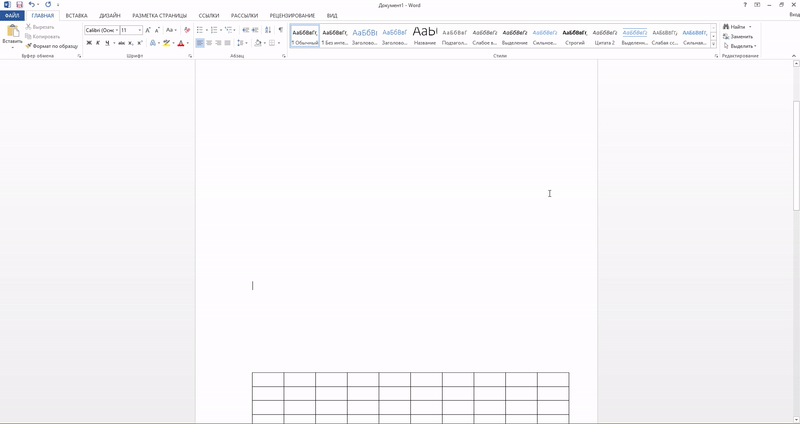
Krok 1. Zobraziť skryté miesta.
Krok 2. Ak tabuľka tvorí medzeru na nasledujúcej strane, znížte riadkovanie buniek tabuľky alebo písma, odstráňte zbytočné zlomy riadkov.
Ako odstrániť prvú stránku v programe Word
Ak chcete odstrániť titulnú stranu v najnovšie verzie Microsoft Word, musíte postupovať podľa týchto krokov.
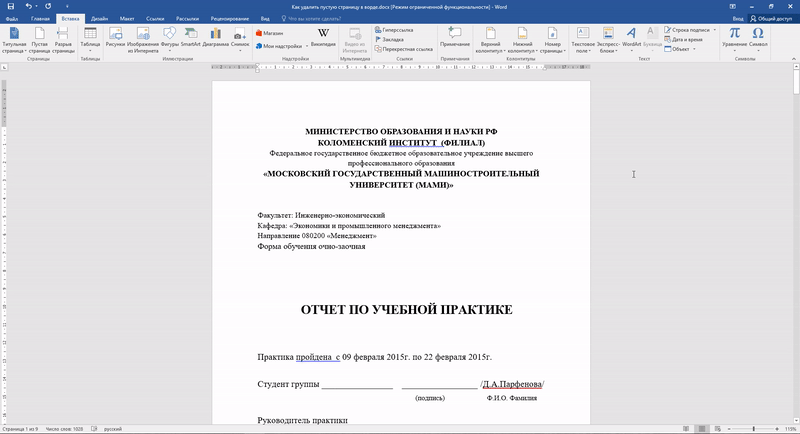
Krok 1. Prejdite na kartu "Vložiť".
Krok 2. Vyberte ponuku „Titulná stránka“.
Krok 3 Zadajte príslušnú hodnotu - "Odstrániť aktuálnu titulnú stranu".
Vo verziách starších ako 2007 Titulná strana sa nelíši od všetkých ostatných strán dokumentu, preto sa používajú podobné spôsoby jeho vymazania.
Ako odstrániť stranu v strede dokumentu
Nepotrebná prázdna strana uprostred dokumentu programu Word je zvyčajne spojená so zlomom sekcie. Táto funkcia sa v praxi používa len zriedka a väčšinou sa do dokumentu pridáva náhodne počas úprav.
Metóda 1. Odstráňte zlom sekcie (metóda 1)
Extra strana v strede textový dokument sa zvyčajne objaví v dôsledku nastavenia prerušenia oddielu. Odstráni sa pomocou nasledujúcich akcií.
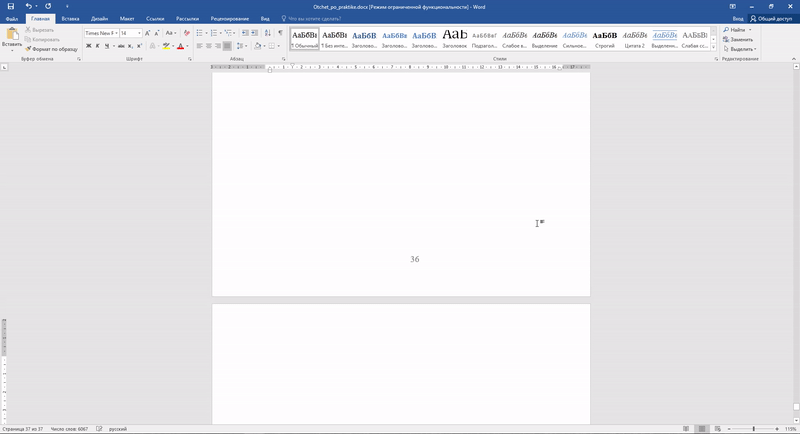
Krok 1. Umiestnite kurzor pred prestávku.
Krok 2. Stlačte kláves Delete.
Poznámka: Ak odstránite prázdnu stranu zo stredu dokumentu, ktorá je výsledkom zlomu sekcie, formátovanie sa môže po odstránení zlomu zhoršiť. Ak potrebujete formátovanie po tejto stránke, ktoré sa líši od toho, čo bolo nastavené pred touto stránkou, ponechajte koniec sekcie. V opačnom prípade, keď odstránite prestávku, formátovanie sa automaticky zmení v celom dokumente - rovnaké ako v texte umiestnenom pred prestávkou.
Metóda 2. Odstráňte zlom sekcie (spôsob 2)
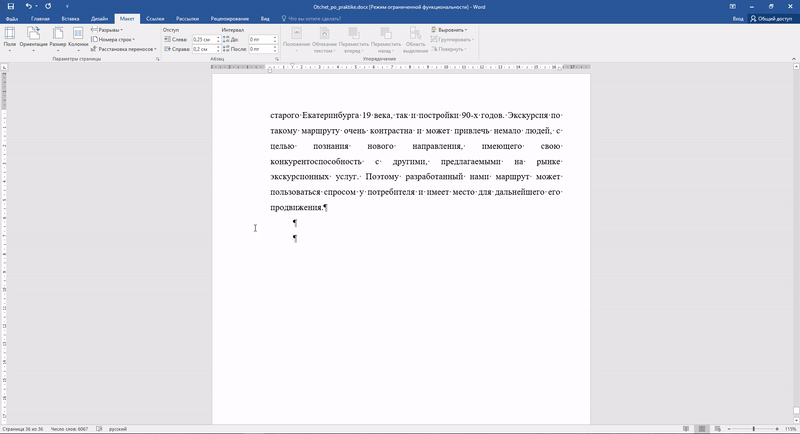
Krok 1. Prejdite na kartu „Rozloženie“.
Krok 2. Nahradiť typ prestávky - nastaviť "bez prestávky".
Teraz viete, ako odstrániť stránku v programe Word. Uvedené tipy možno použiť vo všetkých verziách programu Microsoft Word.
Ako odstrániť prázdnu stránku v programe Word - pokyny s animáciou aktualizované: 11. júla 2017 autorom: Vedecké články.Ru
Dnes budeme hovoriť o tom, ako odstrániť prázdnu stránku v textovom editore programu Word 2010. Často sa stáva, že pri písaní, alebo pri kopírovaní dokumentu do svojho Osobný počítač a otvorením v editore vyzerá dokument inak.
Dôvodom je skutočnosť, že váš vlastný textový editor balíka Microsoft Office je nakonfigurovaný na rôzne nastavenia. A dosť často sa ukáže, že v dokumente sa objavia ďalšie zarážky, prázdne strany a oveľa viac.
Aby ste sa vyhli takýmto náhodným momentom, môžete použiť zobrazenie úplne všetkých prvkov dokumentu a dokonca aj medzier. Toto je poháňané tlačidlom na paneli nástrojov, ktoré veľmi pripomína husľový kľúč alebo písmeno T a P naopak.
Ak to chcete urobiť, v ponuke „Domov“ v dokumente na ňu kliknite jedným kliknutím myši:
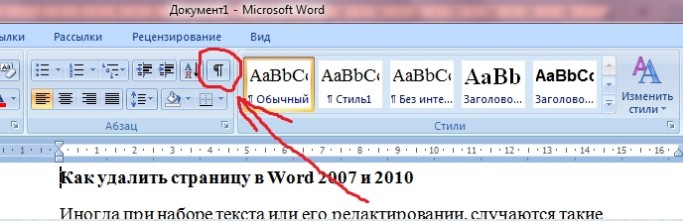
Potom sa tieto symboly objavia v celom texte. Nemali by ste sa obávať, že sa zobrazia a pri tlači. Robí sa to preto, aby ste s istotou vedeli, či ste niekde dali nepárny priestor, odsek alebo ak je v texte prázdna strana navyše.
A tak sa ukázalo, že sú. Teraz vyvstáva otázka, ako sa zbaviť tejto prázdnej stránky? Všetko je veľmi jednoduché!
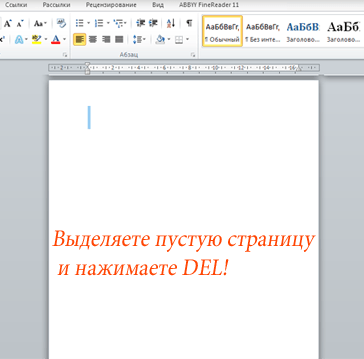
- Kurzorom myši vyberte celú oblasť prázdnej stránky
2. Stlačte tlačidlo Odstrániť... Potom stránka zmizne a všetok text, ktorý bol pod ňou, sa posunie nahor.
Hlavnou vecou nie je príliš zvýrazniť, pretože s prázdnou stránkou môžete vymazať ďalšie informácie. Ak k tomu dôjde, mali by ste použiť klávesovú skratku Ctrl + Z... Tento príkaz vráti späť všetko, čo ste urobili pri poslednom kroku. Alebo jednoducho zatvorte dokument bez uloženia zmien, všetky vymazané a opravené informácie v textovom editore sa vrátia späť.
Prázdne strany vo Worde sa môžu vyskytovať v strede dokumentu alebo na jeho konci. V oficiálnej elektronickej dokumentácii sú neprijateľné a tiež spôsobujú veľké nepohodlie pri tlači dokumentu. V skutočnosti sa ďalšie listy objavujú z nejakého dôvodu, ale z veľmi špecifických dôvodov. Pozrime sa bližšie na to, ako sa problém objavuje a ako sa ho zbaviť.
Extra strana - výsledok extra znakov
Nežiaduce strany sa môžu objaviť na konci aj v strede dokumentu, no najčastejšie sa aj tak objavia po skončení textu. Dôvod - pri písaní textu vznikali odseky, zarážky či medzery, ktoré končili až úplne dole v texte.Riešenie 1:
- Umiestnite kurzor na úplný koniec textu (nie na jeho viditeľnú časť, teda na koniec celého textu). Môžete použiť veľmi pohodlnú kombináciu " Ctrl + Koniec».
- Kliknite na " Backspace»Kým sa neodstránia všetky neviditeľné odseky, riadky, zarážky a medzery. Kurzor musí byť napravo od úplne posledného (spodného) znaku v texte.
- Umiestnite kurzor na miesto, za ktorým nepotrebujete žiadne znaky ani strany.
- Podržte (stlačte a neuvoľňujte) tlačidlo " Odstrániť". Všetky prvky napravo budú odstránené.
Druhá metóda je ešte bezpečnejšia ako predchádzajúca (pomocou "Backspace"), pretože nič potrebné v texte sa neodstráni.
Riešenie 3(Ak je nepotrebná strana v strede textu):
- Umiestnite kurzor na posledný znak v hornej časti dokumentu nad extra list.
- Stlačte tlačidlo "Odstrániť", kým sa neodstránia všetky nepotrebné prvky v texte a nevytiahne sa zvyšok požadovaného textu.
Prázdna strana z dôvodu prestávok
Zlomy strán sa nemôžu objaviť spontánne. Každopádne to vložil niekto, kto sa podieľal na tvorbe textu. Niekedy sa to stane, keď omylom stlačíte kombináciu " Ctrl + Enter“, Ktorý vloží do textu zlom strany.Riešenie: Ak sa zlom strany stane koncom dokumentu alebo sa vyskytne v texte, možno ho odstrániť vyššie uvedeným spôsobom – pomocou kláves na vymazanie znakov. Aby ste sa uistili, že problémom je vložený zlom strany, môžete zapnúť režim zobrazenia netlačiteľných znakov (¶). Prepínač tohto režimu je zapnutý " Panely s nástrojmi"alebo" Stuha". Funguje to aj vtedy, keď stlačíte " Ctrl + Shift + 8»:
Keď kliknete na toto tlačidlo a umiestnite kurzor na miesto nepotrebnej stránky, uvidíte niečo takéto:
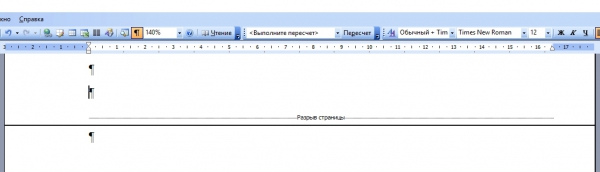
Stačí vymazať „zalomenie strany“ rovnakým „ Odstrániť»/« Backspace»(Respektíve umiestnením kurzora nad alebo pod miesto, kde je text rozdelený).
Výsledkom zlomu sekcie môže byť nepotrebný hárok jedným z troch spôsobov:
- z nepárnej stránky;
- z párnej strany;
- z ďalšej strany.
Existujú aj možnosti prelomenia sekcií „Na aktuálnej stránke“ a „Z nového stĺpca“, ale nevedú k uvažovanému problému.
Najjednoduchšia možnosť - zlom sekcie viedol k prázdnemu hárku v spodnej časti textu:
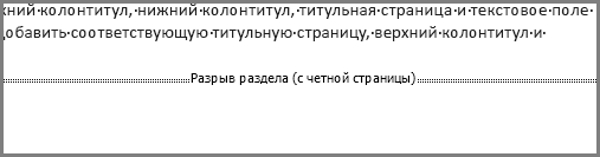
Riešenie: Zapneme režim zobrazovania netlačiteľných znakov pri pohľade na problémovú oblasť. Ak je tam uvedený zlom sekcie, prejdite vyššie a jednoducho ho vymažte, nech už je akýkoľvek. Niekedy zlomy sekcií nie sú viditeľné. Môžete skúsiť prejsť na režim « Návrh"(V časti" Zobraziť "na páse s nástrojmi), aby boli konce sekcií viditeľné.
Pozor! V prípade, že sa nepotrebný hárok objavil nie na konci, ale vo vnútri textu, neponáhľajte sa s odstránením zlomu sekcie, pretože existuje jedno upozornenie: formátovanie pod vymazaným zlomom sekcie sa použije na odsek vyššie. Ak chcete vyriešiť problém s ďalšou stránkou, budete musieť vybrať iný typ zlomu sekcie, konkrétne - “ Na aktuálnej stránke". Robí sa to takto:
- Umiestnite kurzor pod zlom sekcie.
- Na páse s nástrojmi otvorte kartu „Rozloženie stránky“.
- V poli „Nastavenie strany“ vyberte kartu „Zdroj papiera“.
- V rozbaľovacom zozname napravo od riadku „Štartovacia sekcia“ vyberte „Na aktuálnej stránke“:

Vo Worde 2010 v poli „Nastavenia stránky“ otvorte vyskakovacie menu „Prestávky“ a na karte „Konce sekcií“ vyberte „Aktuálna stránka“.
Po opísaných manipuláciách nepotrebná stránka zmizne a formátovanie sekcie zostane rovnaké. Prečítajte si aj pokyny:
Prázdna strana kvôli hotovému štýlu Wordu
Prednastavené nastavenia štýlu môžu byť z pohľadu jednoduchého používateľa dosť zvláštne. Napríklad pred alebo za určitým textom sa automaticky vytvorí veľmi veľká zarážka. Zároveň ho nie je možné zmenšiť, pretože medzi poslednými znakmi hlavného textu a prvými znakmi textu v určitom štýle nie sú žiadne znaky.Riešenie:
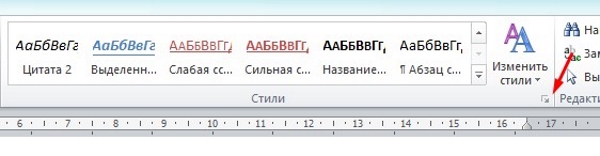
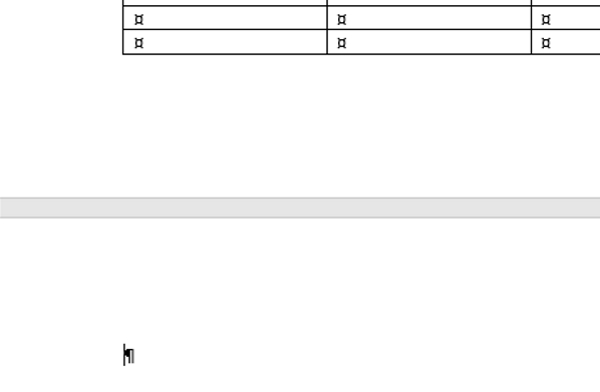
Riešenie 1: Zmenšenie veľkosti textu nad tabuľkou, napríklad vymazanie nadbytočných oddeľovacích riadkov, zlúčenie odsekov alebo (ako posledná možnosť) mierne zmenšenie veľkosti písma v ktoromkoľvek odseku.
Riešenie 2(Skrytý odsek na konci dokumentu):

Ak sa príliš necháte uniesť odstraňovaním prvkov textu, mohli by ste neúmyselne vymazať to, čo malo zostať vo finálnej revízii. Vymazané prvky (text, tabuľky atď.) môžete vrátiť pomocou kombinácie vrátenia poslednej akcie " Ctrl + Z"Alebo kliknutím na ikonu" Späť "na paneli príkazov programu Word (šípka proti smeru hodinových ručičiek).
Video asistent
Video stručne a jasne ukazuje, ako odstrániť nepotrebný hárok v programe Word:Odstránenie prázdnych stránok vo Worde 2007 a 2010 nie je iné, pretože desiata verzia textového editora je logickým pokračovaním a takmer úplnou kópiou siedmej verzie. Preto sú všetky opísané metódy na vyriešenie problému s ďalšou stránkou vhodné pre akúkoľvek verziu programu Word a sú takmer totožné.
Citát príspevku od Vladimir_Shilnikov
Veľmi často pri sťahovaní dokumentov MS Word z internetu narazíte na tie, v ktorých sú prázdne, nepotrebné a nepotrebné (nezaujímavé) stránky. A začínajúci používatelia majú niekedy problémy pri práci s týmto textovým editorom, pretože to nevedia ako odstrániť prázdnu alebo nadbytočnú stránku v programe Word... Spôsobujú tiež ťažkosti s odstránenie zlomu strany.
Odstráňte nepotrebnú stranu v dokumente programu Word 2003, 2007, 2010
Nezáleží na tom, akú verziu Wordu používate, či je to 2003, 2007, 2010 alebo dokonca 2013. Riešenie je všade univerzálne.
Ak chcete odstrániť prázdnu alebo nadbytočnú stránku v programe Word, mali by ste:
Upozorňujeme, že stránku (alebo časť stránky) môžete odstrániť bez toho, aby ste povolili / zakázali zobrazovanie neviditeľných znakov. Len to uľahčuje prácu.
Na zobrazenie zlomov riadkov existuje alternatíva k tlačidlu ¶. Môžete ísť do sekcie "Vyhliadka" a aktivujte režim "štruktúra".
Video: ako odstrániť prázdnu (zalomenie strany), nadbytočnú alebo nepotrebnú stranu v programe Word: